Cinema 4D offre des possibilités polyvalentes pour la mise en lumière des scènes, contribuant fortement à l'atmosphère et au design visuellement attrayant. La bonne manipulation des sources lumineuses peut faire la différence entre une représentation plate et une scène vivante. Dans ce guide, tu apprendras comment ajuster une lumière de bande pour obtenir l'effet souhaité.
Principales conclusions
- La manipulation des sources lumineuses dans la scène nécessite un sens aigu des couleurs de lumière et de leur intensité.
- L'angle de diffusion d'une source lumineuse influence de manière décisive la distribution de la lumière.
- Un réglage de visibilité interne et externe permet un contrôle précis des conditions d'éclairage.
Guide étape par étape
Tout d'abord, regardons la source lumineuse ajoutée en dernier. Commence par sélectionner la lumière correspondante dans le gestionnaire d'images. Ici, tu peux ajuster la couleur de la source lumineuse pour t'assurer qu'elle correspond à l'esthétique générale de ta scène. La couleur peut contribuer de manière significative à l'atmosphère, il est donc important de choisir une teinte qui s'harmonise avec la scène.
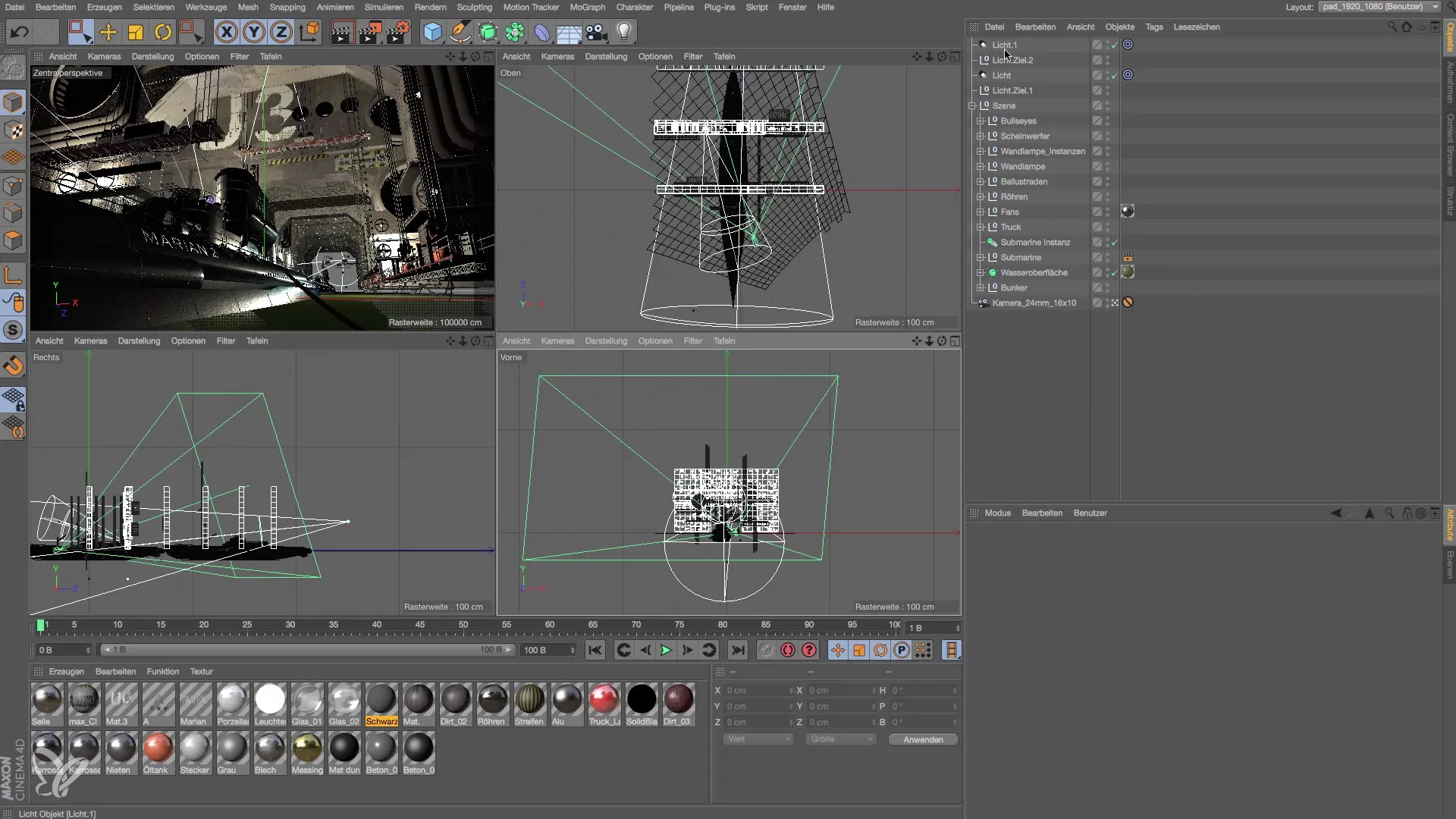
Après avoir modifié la couleur de la source lumineuse, la prochaine étape consiste à réduire l'angle de diffusion. Cela peut se faire directement dans la fenêtre des options de visibilité. En réduisant l'angle de diffusion, tu concentres la lumière plus efficacement sur les zones choisies de la scène et évites qu'elle ne se diffuse de manière incontrôlée.
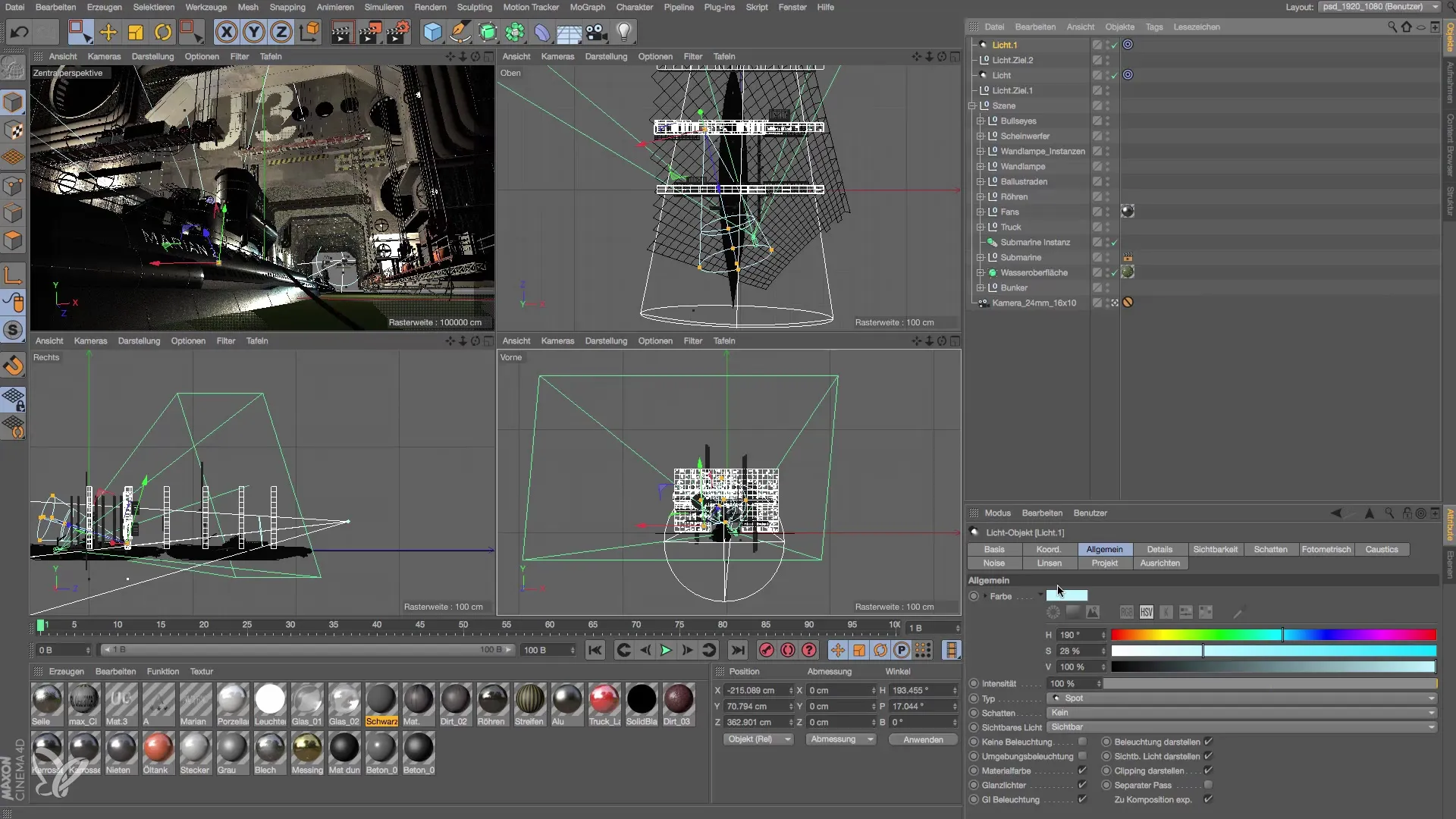
Maintenant, concentrons-nous sur l'ajustement de la position de l'objectif lumineux. Active l'outil de déplacement et tire l'objectif vers le bas. Cela dirigera le faisceau lumineux plus précisément sur la surface souhaitée, ce qui distille l'éclairage et met en valeur des détails qui autrement pourraient être perdus.
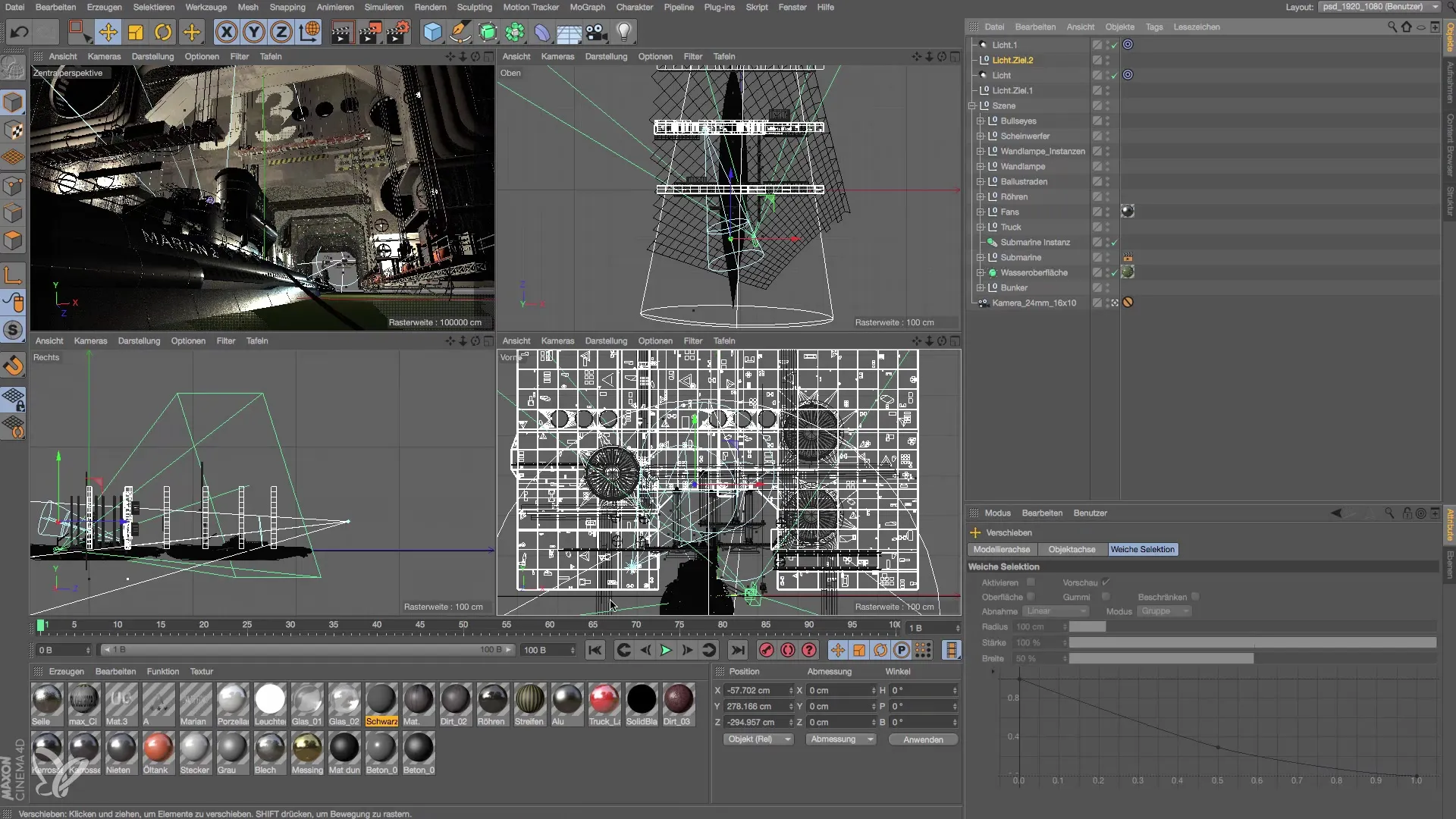
Pour s'assurer que la lumière ait l'effet souhaité, tu devrais rendre la scène après chaque ajustement. Fais attention à savoir si la lumière est trop forte ou trop faible et ajuste éventuellement l'angle de diffusion ou l'intensité.
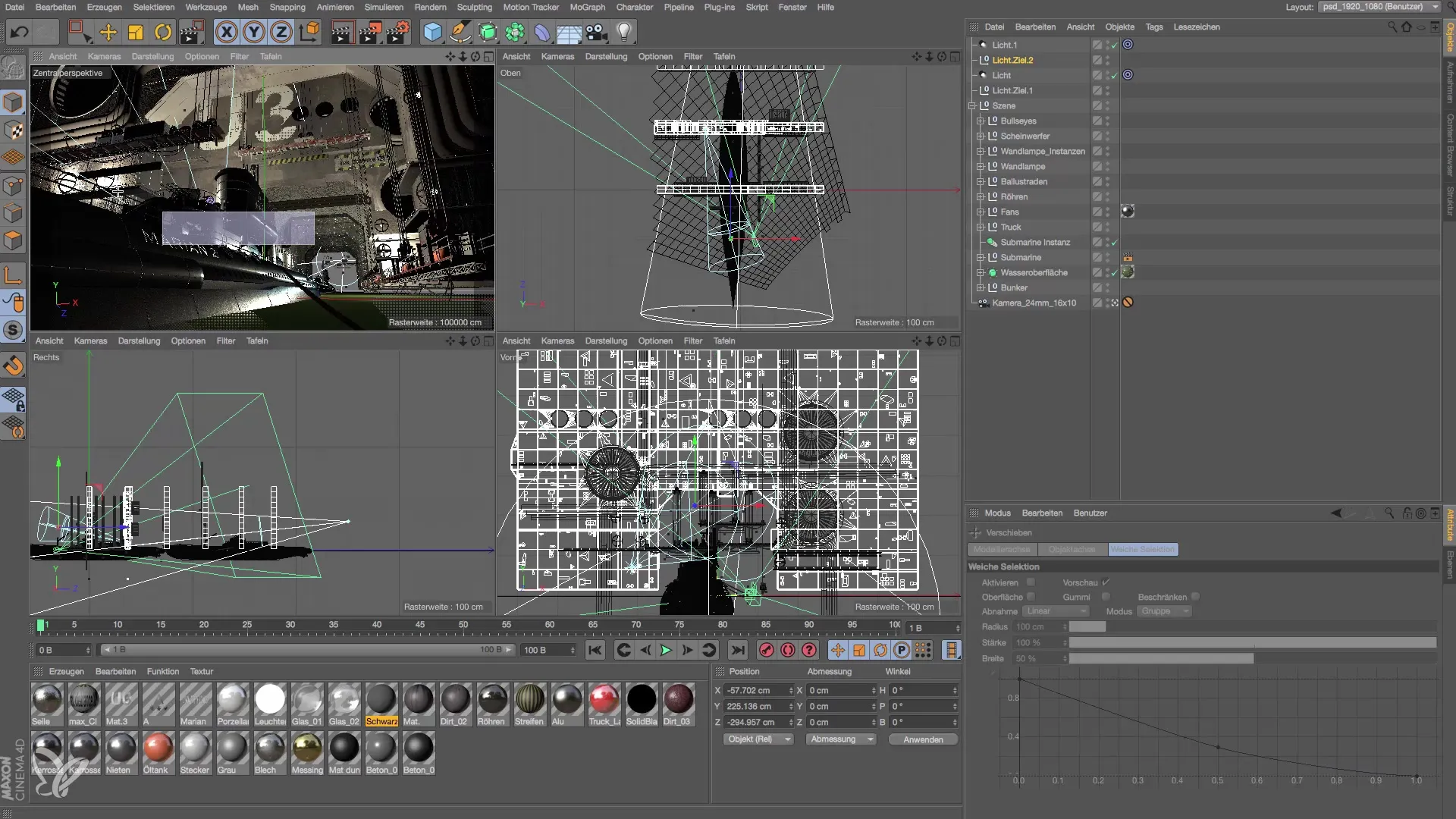
Si la lumière apparaît trop sombre par rapport à la lumière principale, il est important d'ajuster la visibilité interne et externe de la lumière. Cela se règle via les options de visibilité, où tu peux définir deux paramètres de distance. La distance interne affecte significativement la diminution de la lumière, ce qui te permet de contrôler précisément les conditions d'éclairage de la scène.
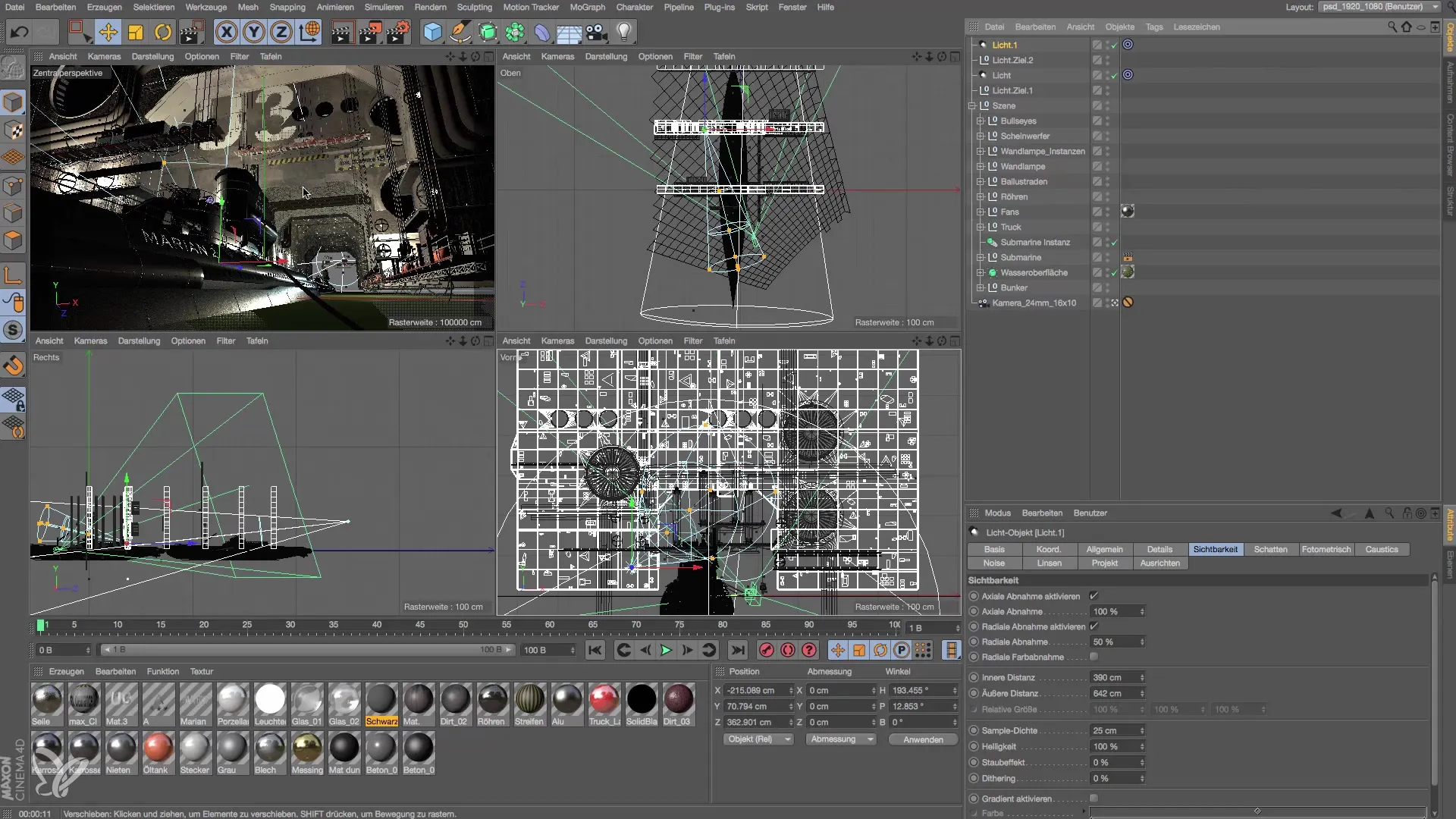
À cette étape, tu constateras que l'ajustement de la distance interne rend la lumière plus claire et plus intense autour de la source. Assure-toi de ne pas choisir des valeurs trop élevées.
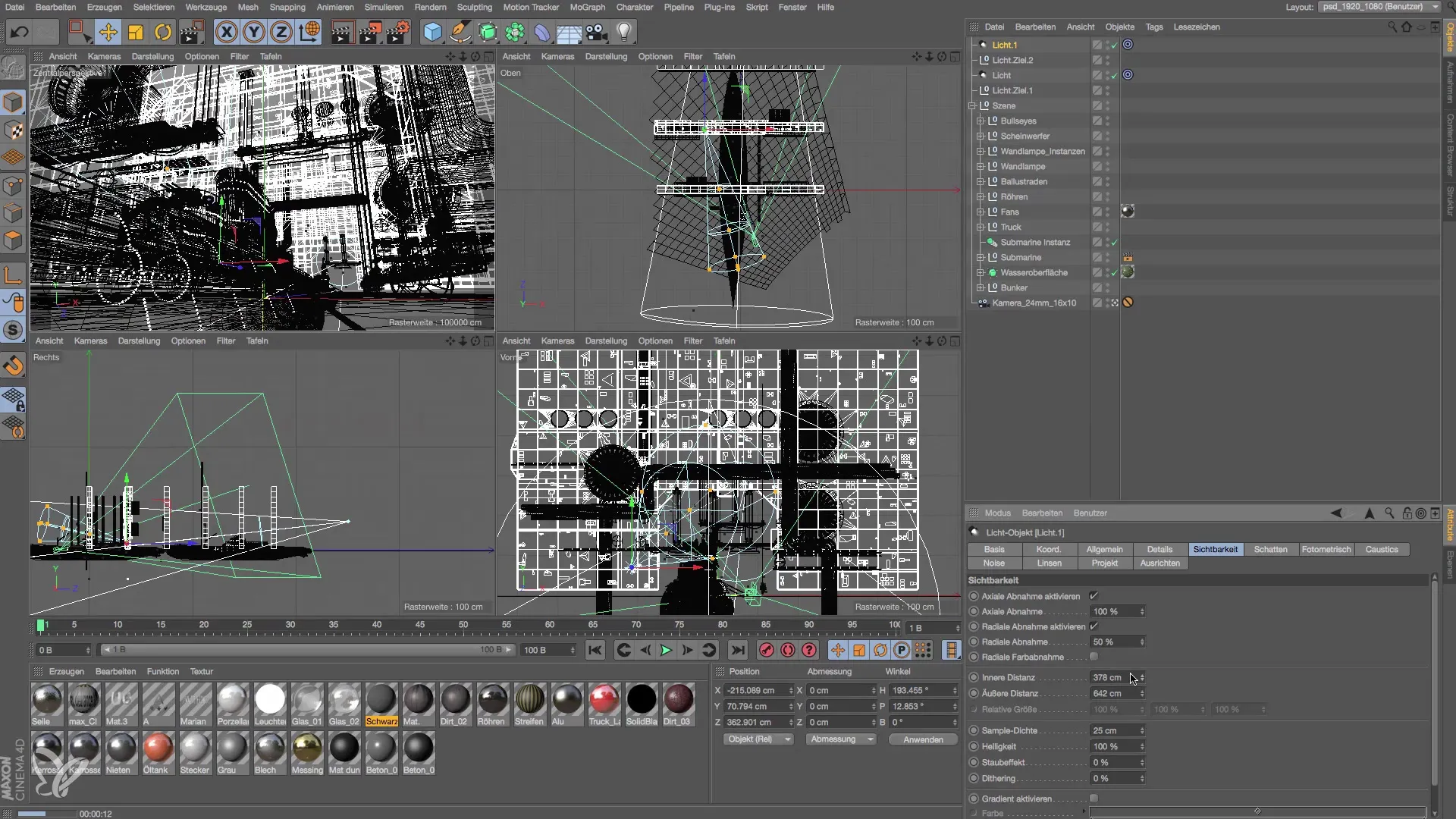
Après avoir ajusté la lumière, il est temps de renforcer le contour du bateau dans la scène. Cela peut aider à créer une définition visuelle et une texture, ce qui donne plus de profondeur et de dimension à la scène. En général, cela se fait en ajoutant d'autres sources lumineuses ou en ajustant celles existantes.
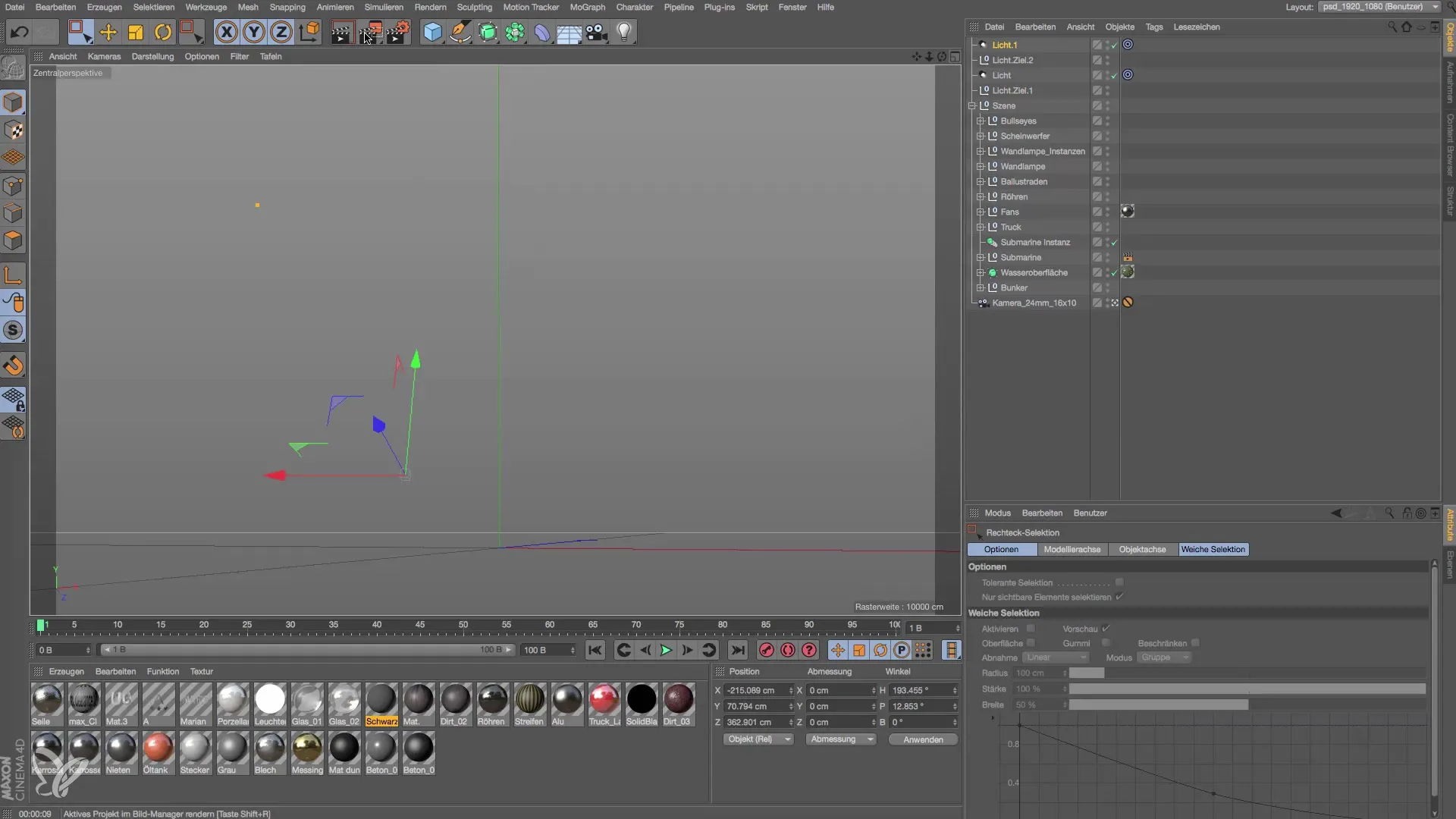
De plus, tu as la possibilité de régler la visibilité sur une lumière volumétrique. Cela signifie que la lumière non seulement éclaire des objets, mais définit également leur espace. Il peut occasionnellement y avoir des fuites de lumière. Pour y remédier, il est conseillé d'utiliser des ombres douces, car elles soutiennent naturellement la diffusion de la lumière.

Assure-toi d'ajuster soigneusement les paramètres de visibilité pour les différentes sources lumineuses afin d'obtenir une image harmonieuse. Enfin, tout doit être rendu complètement pour rendre visibles les effets de tes ajustements.

Résumé – Guide pour ajuster la lumière de bande dans Cinema 4D
L'ajustement des sources lumineuses dans Cinema 4D te permet de créer des scènes atmosphériques et d'obtenir des effets visuels qui contribuent à l'ensemble du design. Les différents paramètres te offrent flexibilité et contrôle, essentiels dans la mise en lumière.
Questions fréquentes
Quel est l'objectif de l'angle de diffusion de la source lumineuse ?L'angle de diffusion influence la façon dont la lumière est distribuée dans la scène, qu'elle soit focalisée ou diffusée.
Pourquoi est-il important d'ajuster la visibilité interne et externe ?Ces réglages aident à contrôler précisément l'intensité et la portée de la lumière et optimisent la perte de lumière.
Comment puis-je changer la couleur d'une source lumineuse ?Tu peux ajuster la couleur de la source lumineuse dans le gestionnaire d'images sous les réglages généraux.
Dois-je toujours voir toutes les sources lumineuses dans le rendu ?Pas nécessairement. Il est plus important que les sources lumineuses produisent la lumière souhaitée que de les rendre visibles.


